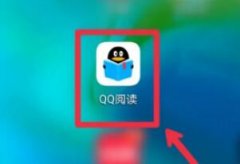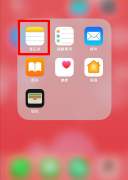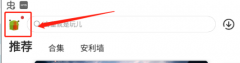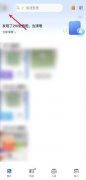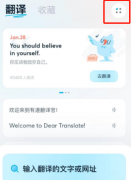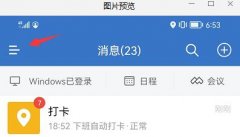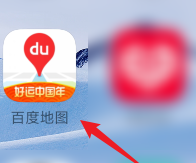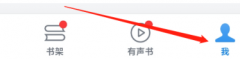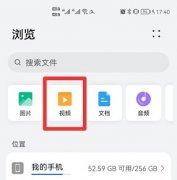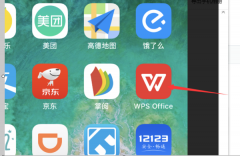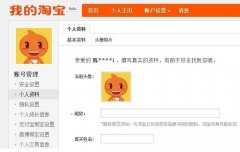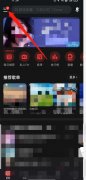有的小伙伴在飞书中对文字文档进行编辑时会发现文档页面上方没有工具栏,这对于习惯使用工具来对文档进行编辑的小伙伴来说编辑难度无疑是较高的。其实在飞书中我们可以在每一行的左侧找到一个图标,点击该图标就能看到各种工具,当我们想要在文档中进行分栏添加时,我们也可以通过点击打开工具图标,然后在菜单列表中找到“在下方添加”选项,接着就能看到分栏工具,并选择自己需要的分栏数量了。有的小伙伴可能不清楚具体的操作方法,接下来小编就来和大家分享一下飞书在文档中增加分栏的方法。
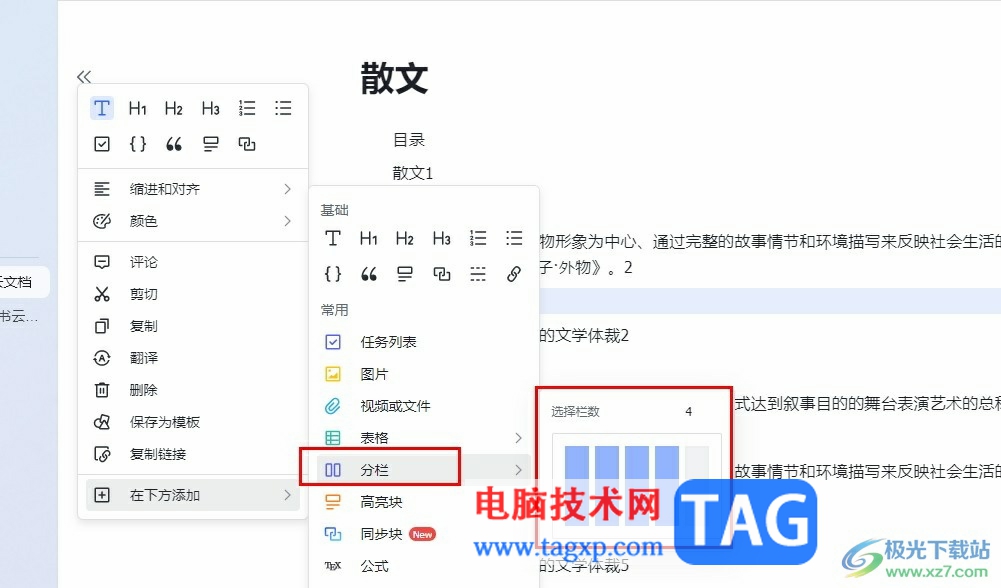
方法步骤
1、第一步,我们点击打开飞书软件之后,在页面左侧列表中点击打开“云文档”选项
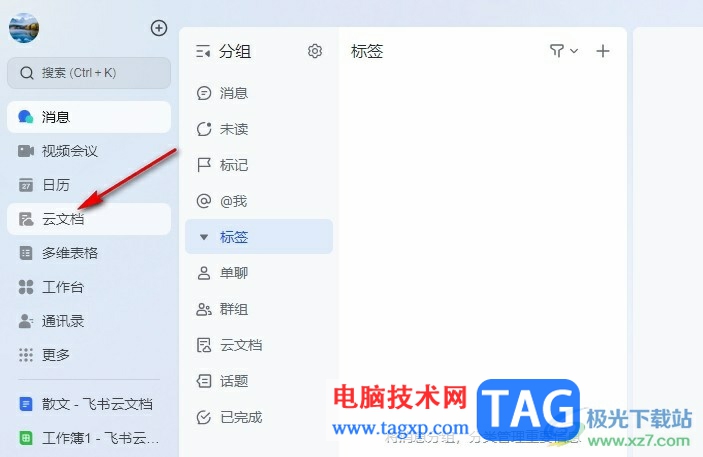
2、第二步,进入云文档页面之后,我们在该页面中点击打开一个需要编辑的在线文档
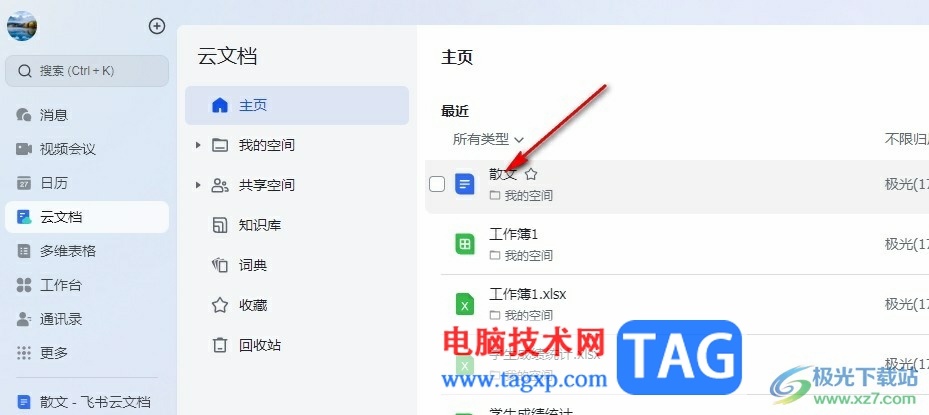
3、第三步,进入文档编辑页面之后,我们点击一个左侧的工具图标,然后在菜单列表中点击“在下方添加”选项
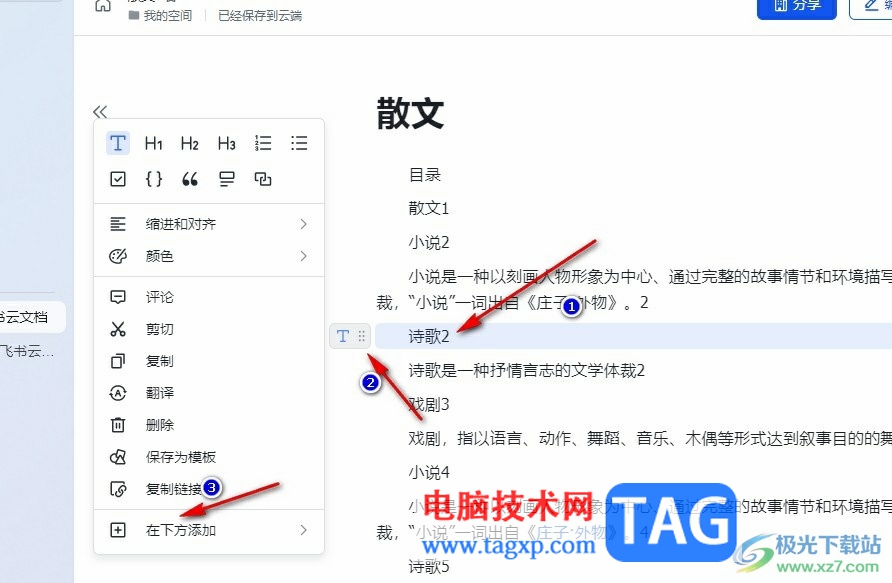
4、第四步,接着我们点击分栏工具,然后在子菜单列表中点击选择自己需要的分栏数量
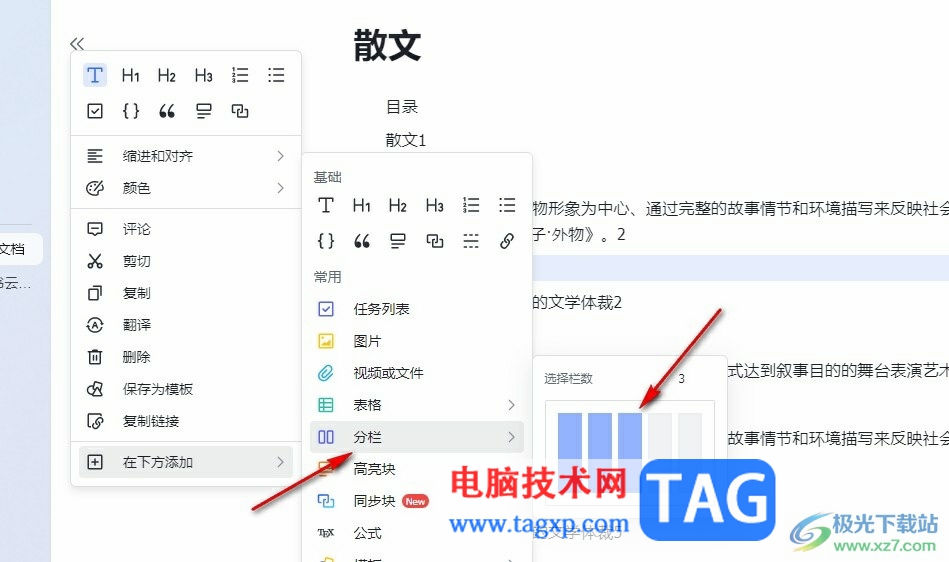
5、第五步,选择好分栏数量之后,我们在文档中就能看到添加好的分栏,并在分栏中进行内容添加了
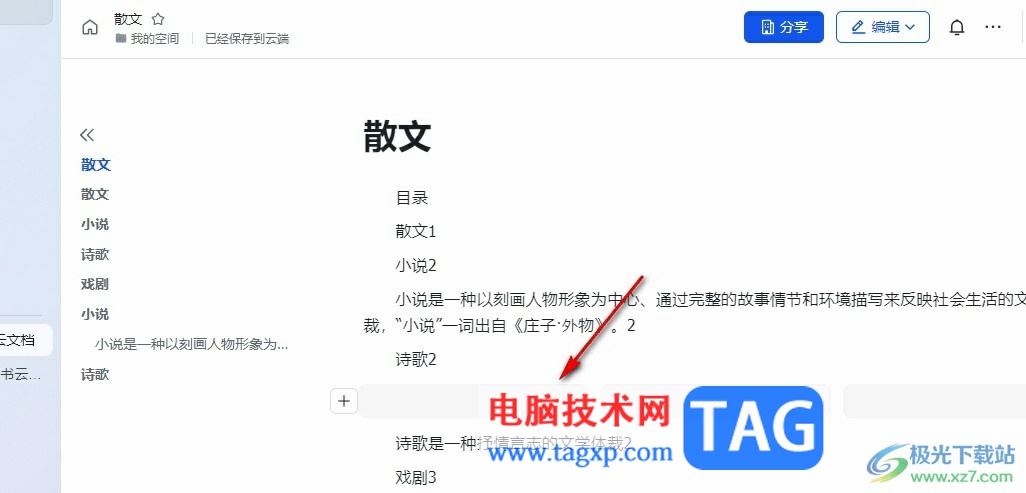
以上就是小编整理总结出的关于飞书在文档中增加分栏的方法,我们在飞书中点击打开一个需要编辑的文档,然后点击某一行左侧的工具图标,接着在菜单列表中点击“在下方添加”选项,然后在菜单列表中点击分栏工具,再选择自己需要的分栏数量即可,感兴趣的小伙伴快去试试吧。